
Einstellungen im Bereich „Simulator“
Die Einstellungen im Bereich „Simulator“ gelten für den Simulator, den Sie zum Testen
Ihres Projekts verwenden können. Weitere Informationen hierzu finden Sie im Abschnitt
„
Testen eines Projekts mit dem Simulator
“ auf Seite 618.
Standard-Spracheinstellungen
•
Standard-Spracheinstellungen für Audio, Untertitel und DVD-Menü:
Hier legen Sie die
Sprachen fest, die im Simulator standardmäßig für Menüs, Audio und Untertitel
verwendet werden. Dadurch werden die Spracheinstellungen eines DVD-Players
simuliert. Wenn eines dieser Elemente die Stream-Einstellungen im DVD-Informa-
tionsfenster anstelle der Spracheinstellungen verwenden soll, wählen Sie „Unbe-
stimmt“ aus.
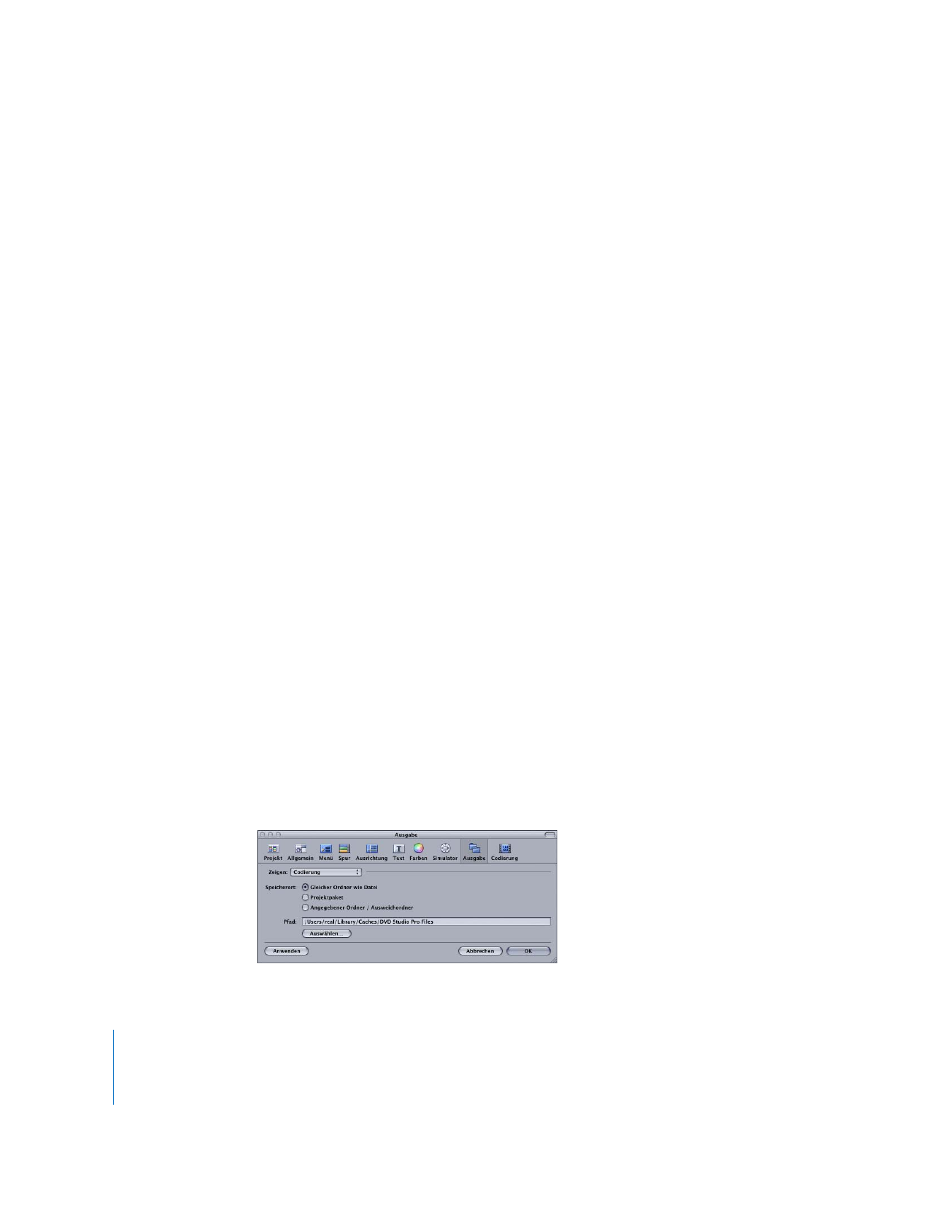
138
Kapitel 3
Starten eines Projekts
Funktionen
•
DVD@CCESS Web-Links aktivieren:
Wenn Sie dieses Feld aktivieren, kann der Simulator
DVD@CCESS Links im Projekt verarbeiten. Mithilfe dieser nützlichen Option können Sie
prüfen, ob E-Mail- und Web-Links funktionieren. Weitere Informationen hierzu finden
Sie im Abschnitt „
Testen der DVD@CCESS Links
“ auf Seite 676.
Ländercode
•
Standard-Region:
Hier wählen Sie den zu simulierenden Ländercode aus. Sie können
„Alle“ oder ein bestimmtes Land auswählen.
Externe Wiedergabe
•
Video:
Wählen Sie das Ausgabeziel für das simulierte Video aus. Zur Auswahl stehen
„Simulationsfenster“ (Standardeinstellung) und „Digital Cinema Desktop Preview“,
womit Sie eigentlich den zweiten Monitor Ihres Systems auswählen, egal ob es sich
um einen S-Videomonitor, ein Apple Cinema Display oder einen anderen geeigneten
Monitor handelt. Weitere Informationen hierzu finden Sie im Abschnitt „
Simulieren
mithilfe von externen Video- und Audiomonitoren
“ auf Seite 620.
•
Audio:
Wählen Sie das Ausgabeziel für im Simulator, im Bereich „Medien“ und in den
Editoren (Spuren-, Story-, Diashow- und Menü-Editor) abgespielte Audiodaten aus.
Üblicherweise wählt man die Einstellung „Audio (integriert)“ für die normale Audio-
ausgabe des Systems oder die Einstellung „Audio (integriert) (S/PDIF)“, bei welcher
der optische digitale Audioausgang Ihres Systems (falls verfügbar) verwendet wird,
um die Audiodaten an einen externen AC-3- oder DTS-Decoder auszugeben.
•
Auflösung:
Wählen Sie die Monitorauflösung für die Simulation aus. Zur Auswahl
stehen „SD“, „HD 720“ und „HD 1080“.
•
Darstellungsmodus:
Hier wählen Sie den zu simulierenden Monitor aus:
•
4:3 Pan-Scan:
Simuliert einen Monitor mit einem Seitenverhältnis von 4:3 in Verbin-
dung mit einem DVD-Player, der 16:9-Medien nach der Pan-Scan-Methode anzeigt.
•
4:3 Letterbox:
Simuliert einen Monitor mit einem Seitenverhältnis von 4:3 in Verbin-
dung mit einem DVD-Player, der 16:9-Medien nach der Letterbox-Methode anzeigt.
•
16:9:
Simuliert einen Monitor mit einem Seitenverhältnis von 16:9.